Ao navegar na internet é necessário tomar alguns cuidados para não ser infectado por vírus e outros tipos de ameaças presentes nela. Para evitar este tipo de problema existem algumas soluções que podem ser extensões, suítes de segurança e outros itens.
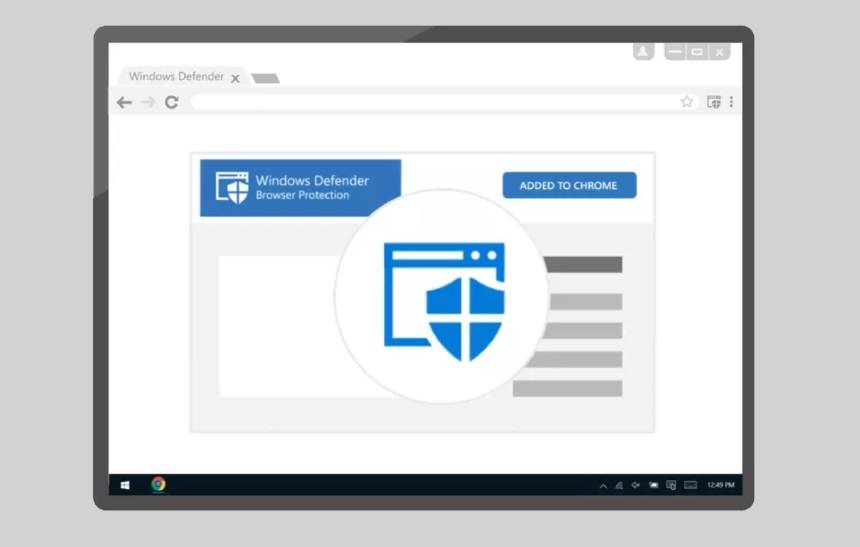
Como Usar A Extensão Da Microsoft Que Te Protege Contra Sites Maliciosos
Pensando na segurança dos usuários, a Microsoft criou uma extensão, que em conjunto com o Windows Defender é capaz de lhe dar segurança ao navegar em sites potencialmente perigosos. A seguir, veja como usar a extensão da Microsoft para navegar com segurança no Chrome e no Firefox, contando com uma ajuda do Edge.
Como funciona
Apesar das extensões terem sido desenvolvidas para o Chrome e o Firefox, o processo de abertura dele acontece no Microsoft Edge em uma sandbox, uma espécie de ambiente que não deixa os dados de sua máquina e outras informações serem acessadas. Assim, toda vez que a extensão detectar que um site é perigoso, ela deverá abrir o outro navegador neste modo protegido.
Instalando a aplicação
Diferente do que acontece com a maioria das extensões, este complemento da Microsoft não consegue executar todo o processo sozinho. Assim, para que ele funcione corretamente, é necessário fazer a instalação do app Windows Defender Application Guard, que pode ser obtido na Microsoft Store através deste link. Antes de prosseguir com o download, certifique-se que o seu Windows 10 possua ao menos a atualização de abril de 2018, que possui o número 1803.
Como instalar a extensão do Application Guard
O processo de instalação da extensão para o Chrome e o Firefox não oferece segredos, ocorrendo de forma tradicional após ter o aplicativo mencionado acima instalado. O processo abaixo foi realizado no Chrome, mas é praticamente o mesmo para o Firefox, tendo apenas o nome de algumas funções ou botões trocados. Veja:
-
- No caso do Chrome, clique em “Usar no Chrome”. Já no Firefox, clique em “Adicionar ao Firefox”;
-
- Na mensagem que surge, clique em “Adicionar extensão;
-
- Depois do processo ser concluído, um ícone da extensão será adicionado ao lado da barra de endereços. Clique nele e ative a sua chavinha para começar a navegar com a proteção.
- Pronto! Agora, basta voltar a utilizar a internet normalmente, que quando for necessário, a extensão abrirá o Edge com este módulo de proteção.




